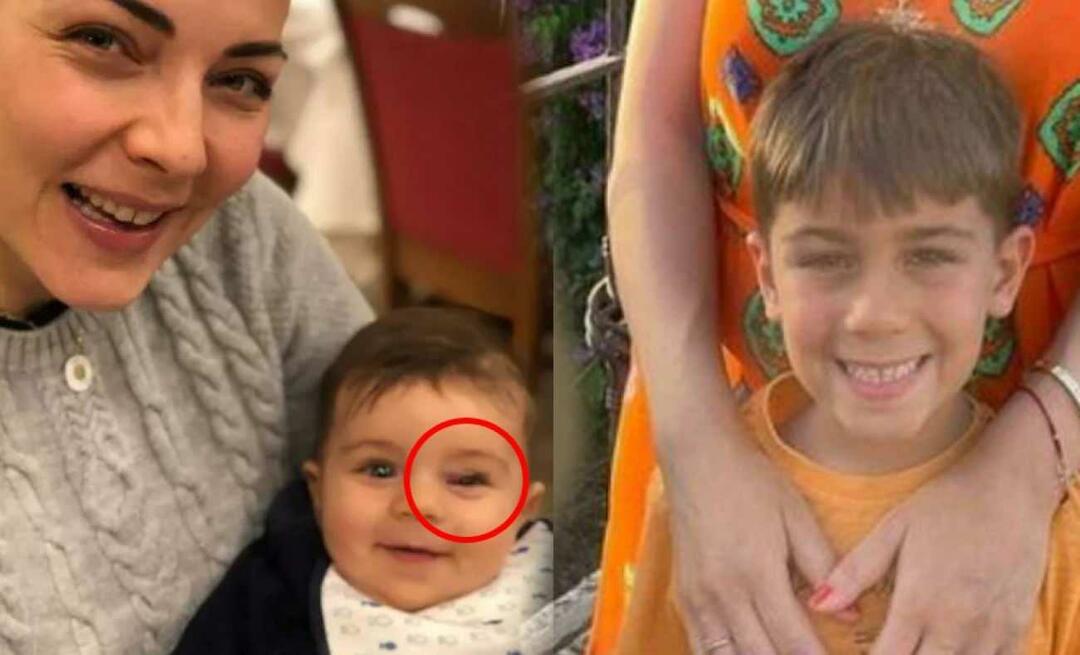Hvordan sette opp Facebook-dynamiske produktannonser: Social Media Examiner
Facebook Annonser Facebook / / September 26, 2020
 Er du kjent med Facebook-dynamiske produktannonser?
Er du kjent med Facebook-dynamiske produktannonser?
Facebook-dynamiske produktannonser lar deg nå kunder med relevante tilbud ved automatisk å vise dem annonser for produktene de er interessert i.
I denne artikkelen vil jeg dele hvordan du konfigurerer og best bruker annonser for dynamiske Facebook-produkter.
Hva er Facebook-dynamiske produktannonser?
Til tross for den nylige buzz om Facebook dynamiske produktannonser, det er overraskende lite detaljert informasjon tilgjengelig, hovedsakelig på grunn av deres begrensede tilgjengelighet og den svært tekniske dokumentasjonen fra Facebook.
I tillegg forveksles disse annonsene regelmessig med Facebooks flerproduktannonser, som kan se ut, men har veldig forskjellige muligheter.
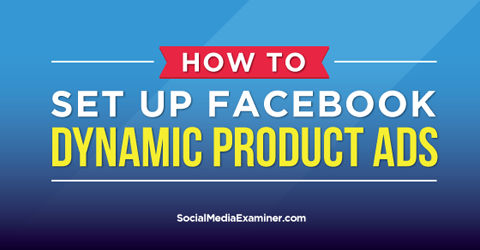
Lytt til denne artikkelen:
Hvor du abonnerer: Apple Podcast | Google Podcasts | Spotify | RSS
Bla til slutten av artikkelen for lenker til viktige ressurser som er nevnt i denne episoden.
Så før jeg begynner, la meg definere hva disse annonsene er. Med Facebook-dynamiske produktannonser kan du:
- Generer annonser automatisk basert på produktkatalogen din og en annonsemal du oppretter
- Vis spesifikke produktannonser basert på hva brukerne har sett på nettstedet ditt
- Bruk like publikum for å finne flere mennesker som kan være interessert i et bestemt produkt
Det er viktig å merke seg at Facebook-produktannonser for øyeblikket bare er tilgjengelige ved hjelp av Facebook API, men det forventes at de blir lagt til Power Editor snart.
I motsetning til andre annonsetyper krever de også forarbeid, for eksempel å laste opp en produktkatalog før du kan begynne å lage annonser.
Nedenfor er trinnene for å sette opp dine nye Facebook-dynamiske produktannonser.
# 1: Opprett en Facebook Business Manager-konto
Hvis du aldri har satt opp en Facebook-forretningslederkonto, det ligner på en MCC-konto i Google AdWords. Du har muligheten til å administrere flere kontoer og kontrollere brukertilgang, noe som gjør det nyttig hvis du administrerer flere bedrifter, sider og ansatte.
For å sette opp en, besøk business.facebook.com, og følg trinnene på skjermen. Når du er ferdig, ser du en skjerm som den nedenfor.
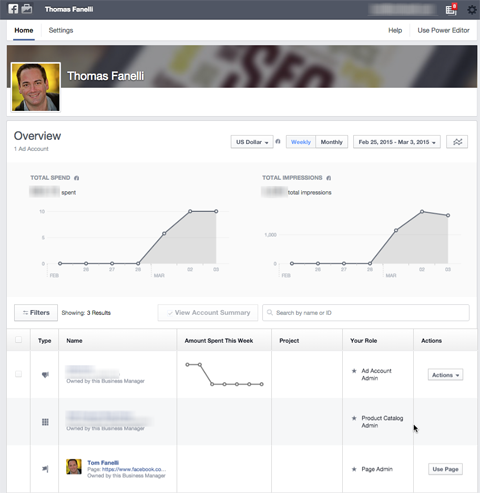
# 2: Opprett en produktkatalog
Det er to måter å importere produktfeeden din på Facebook. Du kan enten pek på en dynamisk generert feedfil, eller du kan laste opp en .csv-fil med produktdataene dine.
Siden disse dynamiske produktannonsene er nye, støtter sannsynligvis ikke netthandelsplattformen din en innfødt feedfil designet for Facebook ennå, så vi vil fokusere på å generere en .csv-fil du kan laste opp.

Når du opprett .csv-filen, inkluderer følgende felt for å importere det:
ID: En unik identifikator med maksimalt 100 alfanumeriske tegn.
Tilgjengelighet: Du må inkludere en av følgende forhåndsinnstilte verdier, ellers genererer du en feil:
- På lager (vare sendes umiddelbart)
- Ikke på lager (ingen plan for å fylle ut)
- Forhåndsbestilling (vil være tilgjengelig i fremtiden)
- Tilgjengelig for bestilling (sendes om 1-2 uker)
Betingelse: Et annet felt som krever en forhåndsinnstilt verdi: nytt, pusset opp eller brukt.
Beskrivelse: Dette kan maksimalt være 5000 tegn.
Image_link: Bilder vises med 1200 x 630 piksler og skal ha et sideforhold på 1,91: 1. Feltet har maksimalt 100 tegn, så hvis du har en lang lenke, bruk en forkortet URL.
Link: En direkte lenke for å kjøpe produktet. Igjen er det maksimalt 100 tegn, så du må kanskje bruke en forkortet URL.
Tittel: Dette er produkttittelen. Du kan bruke opptil 100 tegn.
Pris: Det nødvendige formatet er som følger: 9,99 USD.
Gtin: Dette er det globale handelsnummeret. Følgende formater er akseptable: UPC, EAN, JAN og ISBN. Du kan maksimalt bruke 70 tegn.
Mpn: Dette er produsentens nummer. Du kan maksimalt bruke 70 tegn.
Merke: Dette er navnet på produktets merkevare. Du kan maksimalt bruke 70 tegn.
Facebook tilbyr massevis av ekstra felt som er valgfrie. Du kan se dem under delen Valgfritt felt på Facebooks oppsettside for produktkatalog.
Her er et eksempel på et ferdig Excel-regneark for en produktkatalog:

Basert på testene mine, har jeg funnet ut at følgende innstillinger fungerer best for å laste opp .csv-filen din til Facebook.
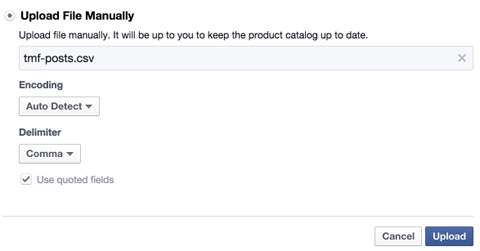
Når filen din er lastet opp, ser du produktkatalogen som er oppført i hovedområdet til virksomhetslederkontoen din.
I testene mine - og eksemplet på Excel-arket ovenfor - inkluderte ikke produktkatalogen min tradisjonelle produkter, men blogginnlegg i stedet. Dette er viktig å merke seg fordi det gjør Facebook-dynamiske produktannonser utrolig allsidige.
Tenk på at, til tross for navnet, kan dynamiske produktannonser ganske enkelt være "dynamiske annonser" hvis du oppgir annen data. Hvis du for eksempel tilbyr online opplæringskurs, kan du laste opp hele klasselisten din. Eller en eiendomsmegler kan laste opp boligbeholdningen. Dette åpner en verden av alternativer når vi tester hva som fungerer og hva som ikke fungerer.
# 3: Sett opp tilpasset publikumspiksel
De tilpasset publikumspiksel er det som lar deg samle informasjon om besøkende på nettstedet ditte — og det er her magien skjer. Du kan lære mer om pixeloppsett her.
Få YouTube Marketing Marketing - Online!

Vil du forbedre ditt engasjement og salg med YouTube? Bli med på den største og beste samlingen av YouTube-markedsføringseksperter når de deler sine velprøvde strategier. Du får trinnvis direktesendt instruksjon fokusert på YouTube-strategi, videooppretting og YouTube-annonser. Bli YouTube-markedsføringshelten for din bedrift og kunder når du implementerer strategier som gir dokumenterte resultater. Dette er et direkte online treningsarrangement fra vennene dine på Social Media Examiner.
KLIKK HER FOR DETALJER - SALG SLUTTER 22. SEPTEMBER!Det er tre obligatoriske pikselhendelser: ViewContent, AddToCart og Purchase. Disse tillater dynamiske produktannonser å bestemme hvem som så på et bestemt produkt, og også om vedkommende la det til i handlekurven eller til slutt kjøpte det.
Vis innhold Pixel
Nedenfor er en sammenligning side om side av standard tilpasset publikumspiksel og den nye ViewContent-pikselet. Du vil merke at de er nesten identiske med unntak av det uthevede området.
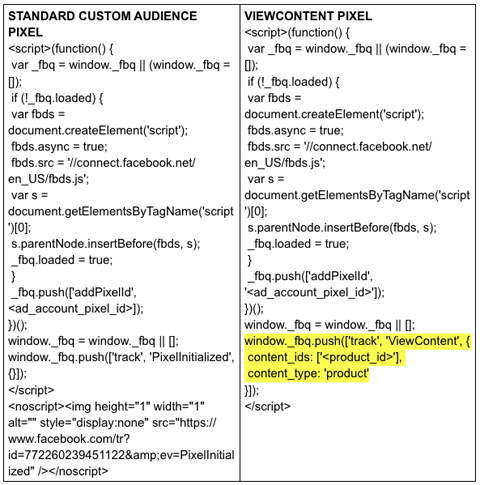
Når du legg til ViewContent-piksel til en produktside, du trenger å sett inn produktets spesifikke ID manuelt eller via en tag fra netthandelsplattformen din.
Du må matche den spesifikke ID-en med ID-en du lastet opp i katalogarket ditt fordi det fungerer som en lenke mellom produktene som vises på nettstedet ditt og de Facebook viser i annonser.
AddToCart Pixel
Det er to måter å legge til denne pikselet avhengig av hvordan handlekurven din håndterer å legge til varer i handlekurven.
Hvis du ha en dedikert Legg i handlekurv-siden, så kan du rett og slett legg til AddToCart-sidepikselet nedenfor. Men hvis du ha en dynamisk vogn uten en dedikert Legg i handlevogn-side, du må skyv pikselet når du klikker på knappen Legg i handlekurv, som krever endringer i JavaScript- eller AJAX-koden.
Husk at du må legge til det spesifikke produktets ID dynamisk når de sparkes i begge situasjoner, så du kan trenge utviklerhjelp.
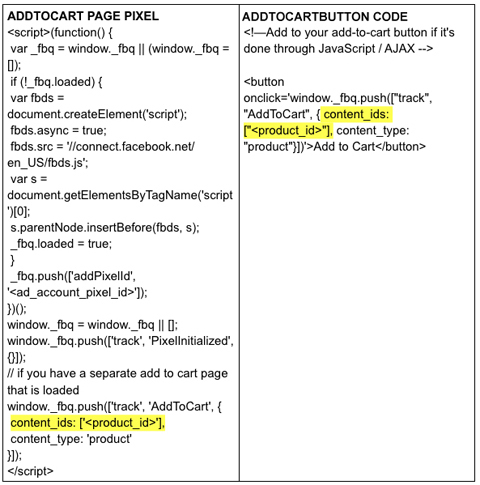
Kjøp Pixel
Denne pikslen er viktig fordi den vil hindre deg i å markedsføre et produkt hvis en kunde allerede har kjøpt det. (Eller du har muligheten til det markedsfør det til dem igjen, hvis det er noe de kanskje vil kjøpe igjen.)
I motsetning til de andre pikslene legger du ikke bare til en enkelt produkt-ID, men en liste over ID-er for alle kjøpte produkter. Husk, bare fordi et produkt er lagt i handlekurven, betyr det ikke at det til slutt blir kjøpt, så du kan trenge hjelp fra utvikleren din til å sammenkoble alle produkt-ID-ene til en liste.
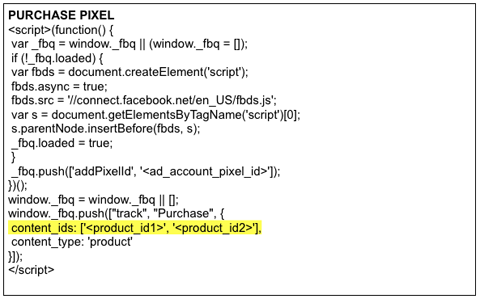
Når du har fullført dette trinnet, bør du ha den vanlige tilpassede målgruppepikslen på hele nettstedet ditt, men du vil erstatt eksisterende tilpassede målgruppepiksler på produkt- og handlevognene dine med de nye modifiserte pikslene.
# 4: Bygg dynamiske annonsemaler
Dette er hvor du tilpasse meldinger for hvert produkt. Med dynamiske annonsemaler kan du kartlegge datafelter i produktkatalogen din til bestemte steder i teksten til din Facebook-annonser.
I hovedsak henter du data (for eksempel produktnavn og pris) fra katalogen og legger dem til annonsen. Det ligner på hvordan Merge Fields fungerer i Microsoft Word og Excel.
Det er tre felt der du kan gjøre dette: meldingen til annonsen, navnet (eller tittelen) på annonsen eller beskrivelsen av annonsen.
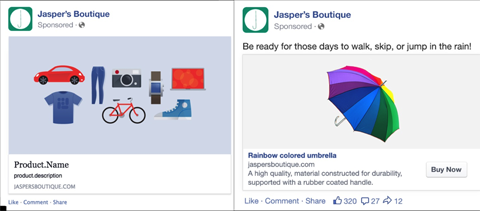
Foreløpig er malelementene (variablene) tilgjengelige for sammenslåing:
- Merke
- Beskrivelse
- Navn
- Pris (for eksempel $ 1 234,56)
- Current_price (den formaterte salgsprisen hvis produktet har en og er for øyeblikket i salg)
Til legg til en variabel, bruk doble parenteser rundt feltypen. Du kan for eksempel skrive «Alle {{brand}} kun til salgs i dag» som navnet på annonsen din. Facebook vil da automatisk hente merkeverdien fra produktkatalogen din og legge den til teksten for annonsen din.
La oss si at du selger leker, og du lager en variabel som den ovenfor som trekker merkevaren inn. En annonse for ett produkt kan lese "All Fisher-Price on Sale Only Only", mens en annonse for et annet produkt kan lese "All Melissa & Doug on Sale Only Today."
Husk at du kan bruk hvert av disse malelementene i meldingen, navnet og tittelen på annonsen, så du vil A / B tester forskjellige ideer for å se hva som fungerer best på tvers av annonsesettet ditt.
Forbered deg på utgivelse av dynamiske produktannonser i Power Editor
De fleste markedsførere har ikke muligheten til å lage dynamiske maler ennå, siden de bare er tilgjengelige via Facebook API, men funksjonen blir rullet ut til Power Editor. Det er lurt å ta skritt nå for å gjøre deg klar.
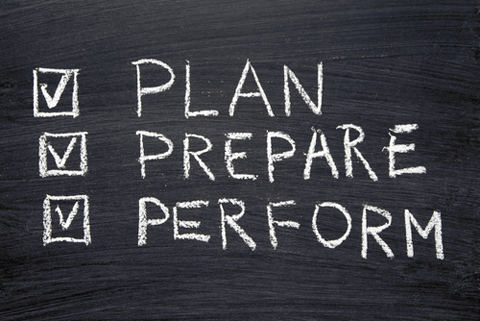
- Forbered produktkatalogen din. Hvis du har de tekniske ressursene tilgjengelig, kan du begynne å lage den dynamisk genererte feedfilen. Hvis ikke, kan du sette sammen Excel-regnearket og optimalisere dataene: filformat, bilder, bildestørrelser og tekstlengder. Last deretter opp dem og test importen.
- Få din tilpassede publikumspiksel instrumentert. Ved å gjøre det nå, trenger du ikke å vente i 30 dager for å få målgruppen fullstendig målrettet. Du vil være klar til å begynne så snart dynamiske produktannonser kommer til generell tilgjengelighet, noe som gir deg foran konkurransen.
- Bygg produktmalene dine. Bestem hvordan du vil posisjonere og markedsføre produktene dine ved hjelp av de sammenslåtte datafeltene. Faktisk kan du sannsynligvis hardkode dette i normale produktannonser nå og teste reklamen. På den måten har du et bibliotek med annonsekopier som fungerer umiddelbart med de sammenslåtte feltene når de er tilgjengelige.
- Utvikle markedsføringstaktikken din. Med evnen til å målrette basert på et helt nytt sett med atferd, bør du vurdere hva nye muligheter er tilgjengelig for kampanjer, taktikker, kryssalg, interessemålretting og mer som kan hjelpe deg med å prestere bedre konkurrenter.
De som bruker Facebook-dynamiske produktannonser, rapporterer allerede positive resultater, så det kan lønne seg å forberede seg nå for å komme foran kurven. Å hoppe umiddelbart på din evne til å målrette annonser dynamisk og mer nøyaktig mot kundenes spesifikke behov kan utgjøre en stor forskjell for avkastningen på annonsekampanjen.
Hva tror du? Har du tilgang til Facebook-dynamiske produktannonser? Hvilken taktikk er du spent på å teste med de nye mulighetene som er tilgjengelige? Del tankene dine i kommentarene nedenfor.